Win7电脑的音量图标不见了怎么办?Win7电脑的音量图标找回办法
Win7电脑的音量图标不见了怎么办?许多用户还在使用着win7操作系统的电脑。但是对于一些小白来说win7相对比较难操作,例如Win7电脑的音量图标不见了却不知道怎么找回,下面小编就带着大家一起看一下吧!
Win7电脑的音量图标不见了怎么办?许多用户还在使用着win7操作系统的电脑。但是对于一些小白来说win7相对比较难操作,例如Win7电脑的音量图标不见了却不知道怎么找回,下面小编就带着大家一起看一下吧!
操作方法:
1、如果音量图标不见,则右击任务栏空白地方,选择“属性”。
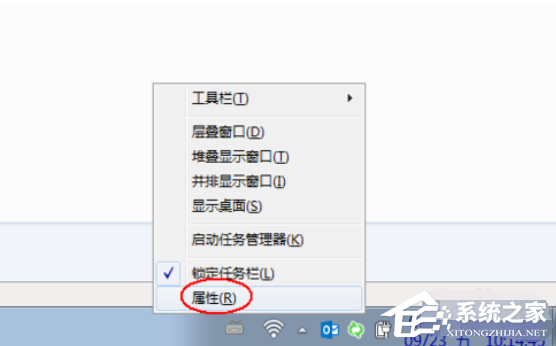
2、再单击弹出对话框中的“自定义”按钮。

3、再点击“打开或关闭系统图标”。
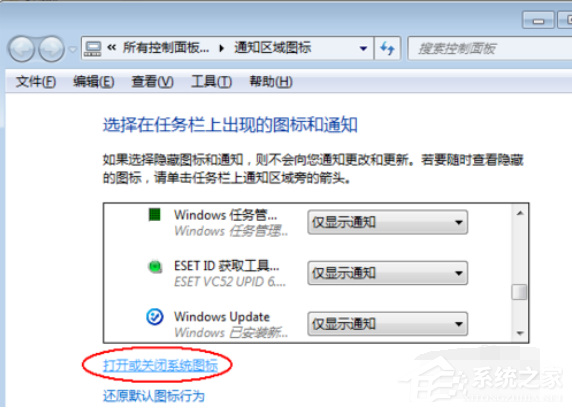
4、在弹出的窗口中,设置“音量”为“打开”,再“确定”即可。
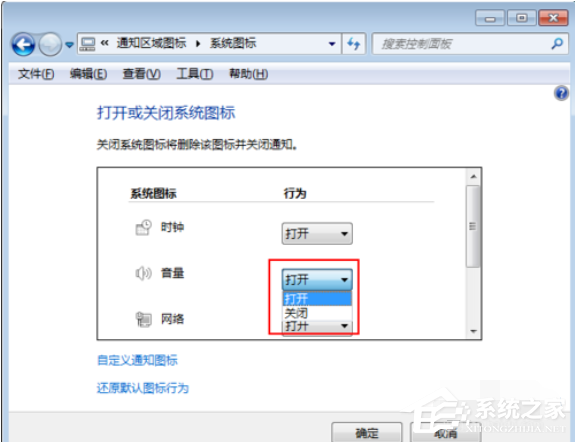
5、而如果你发现设置后仍没有音量图标,则你需要检查是不是声音驱动不对了。
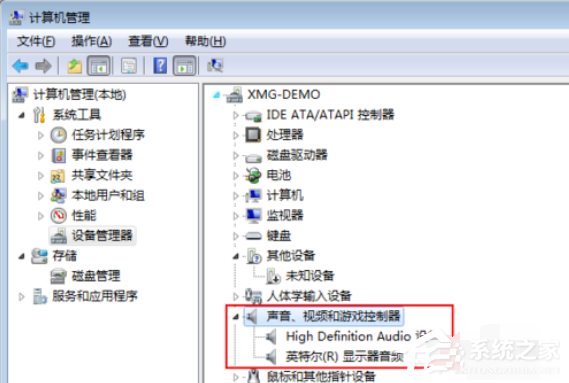
以上就是解决win7音量图标不见了的操作方法啦~





















